先日、パソコンを買い替えました。
今まではノートPCとプリンタを無線で繋いでいたので、2台目もちょいっとドライバを入れれば簡単に接続できるであろう…と思ったら、全然出来なくて苦労したので、メモがてら書いておきます。
たぶん他の機種でも、同じ方法で解決することもあると思うので、接続できない方がいたら、お試しください。

エプソンのサイトからドライバをダウンロード
2台目のパソコンがインターネットに繋がっていれば、エプソンのサイトからドライバやユーティリティをダウンロードすることが出来ます。
「型番 ドライバ」などでGoogle検索するか、下記のページで機種名を選べば出てきますので、とりあえず、ドライバが無いことにはプリンタを使えないので、インストールしましょう。
LINKドライバー・ソフトウェアダウンロード|サポート&ダウンロード|エプソン
ところが…ドライバをインストールしただけでは、印刷ができません。
プリンタの電源を入れるとWi-Fiのマークが緑点灯しているので、プリンタと、PCはそれぞれ単体ではWi-Fiに繋がっているのですが、このPCとプリンタの間が通信出来る設定になっていないのです。
「ポートの追加」をしたら解決!
ここに辿り着くまでに色々試してしまったので苦労したのですが、結論から言うと、PCとプリンタの接続を認識させるための「ポート」を追加してあげたら解決しました!
ポート追加の手順
まずは、コントロールパネルから「デバイスとプリンター」を開きます。
(画像はWindows10です)
ドライバをインストールしてあれば、EPSONのアイコンが表示されているはずです。
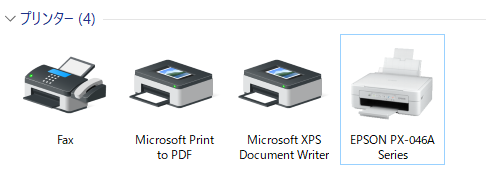
このアイコンを右クリックして「プリンターのプロパティ」を開きます。
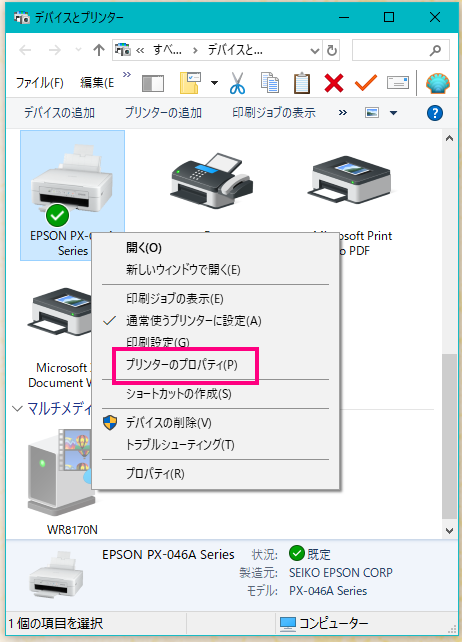
「ポート」というタブを開くと、恐らくLPT1などにEPSONの表示がされているのではないかと思います。
(画像は変更してしまった後なので、何も表示されていませんが)
これは有線で接続する時用の設定なので、USBケーブルがあれば取り急ぎ印刷できると思いますが、なんせ私がプリンタを買ったのは4年ぐらい前で、ずっと無線で接続していたのでケーブルが見当たりません…。
無線で繋ぐために「ポートの追加」をクリックします。

すると、EPSONなんたら~と、それらしきものが表示されるので、クリックして青く選択した状態で「新しいポート」をクリックします。
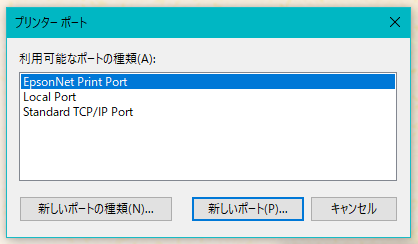
次の画面で、プリンタの機種名とIPアドレスが表示されるので、選択して「次へ」をクリックします。
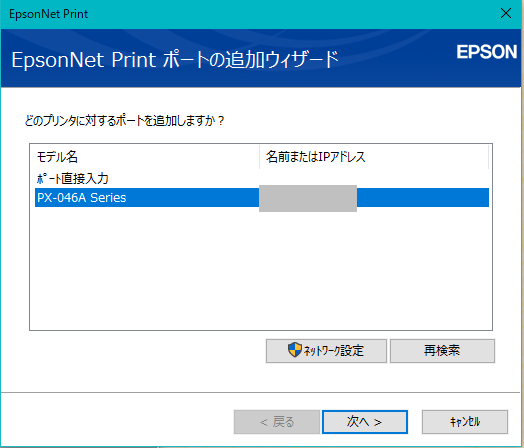
確認画面で「EP~」で始まるポート名などが表示されるので、そのまま完了をクリックします。
おそらくEPSONだったらみんなEPで始まるのではないかな…。
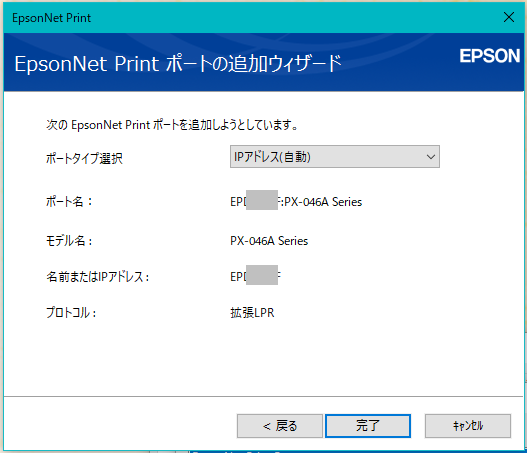
「プリンターのプロパティ」に、EPで始まるポート名と、機種名が表示されていれば設定完了です!!!
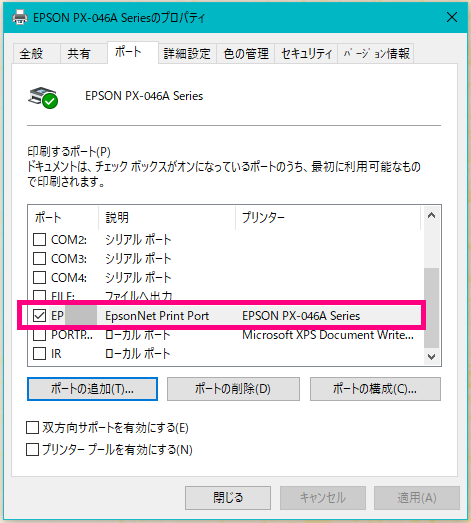
スポンサーリンク
EPSONの「無線LANナビ」では解決しなかった
EPSONのサイトに載っている「無線LANナビ」に載っている手順で試していたのですが、解決しませんでした…。
途中で、「ネットワークステータスシート」を印刷せよ、という指示が出て来るので、本体にあるボタンを押して印刷してみたのですが、印字がカスッカスで読めないレベル。
そういえば黒はインクが切れかけていたなぁと思って、インクカートリッジを探して交換するも、解決せず。
カスッカスどころか、白紙が出てきました…。
久しぶりの印刷なので、ノイズクリーニングとかした方が良いのかな?と思い、仕方なく前のPCを起動してノイズクリーニングを試すも、何故か何にも起こらず。
試しに前のPCから、適当にテスト印刷をしてみたところ、ちゃんと印刷されたので、インクなどには問題が無いことがわかりました。
それでも、「ネットワークステータスシート」は印刷されない。何なんだ?!
もう、そいつの印刷は諦めて、前のPCと今のPCの設定の違いは何だ??とプロパティを見ていたら、ポートが違うことに気付いたのでした。
そもそも、新しいPCにドライバをインストールする途中でポートを選択する画面が出てきますが、「EPなんたら」は出てきませんでしたし、「ネットワークに接続しているプリンターの探索」をしても何も検出されませんでした。
(この画像は、追加した後なので一番下に表示されています)
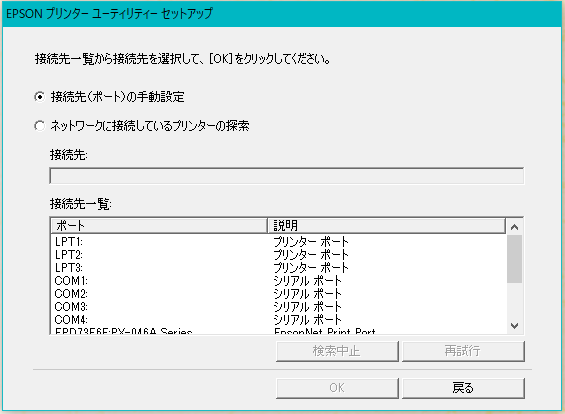
そこで出てきてくれたら、すんなり解決したのに…。
ドライバをインストールするときは、適当に「LPT1」とかを選んでおいて、後から上記の手順で追加すれば大丈夫でした。
USBケーブルを探したり、インクカートリッジを探したりとだいぶ時間がかかってしまいましたが、なんとか解決したので、良かった…。
どなたかのお役に立ちますように!
